Netgear WBC502 Installation Manual [it]
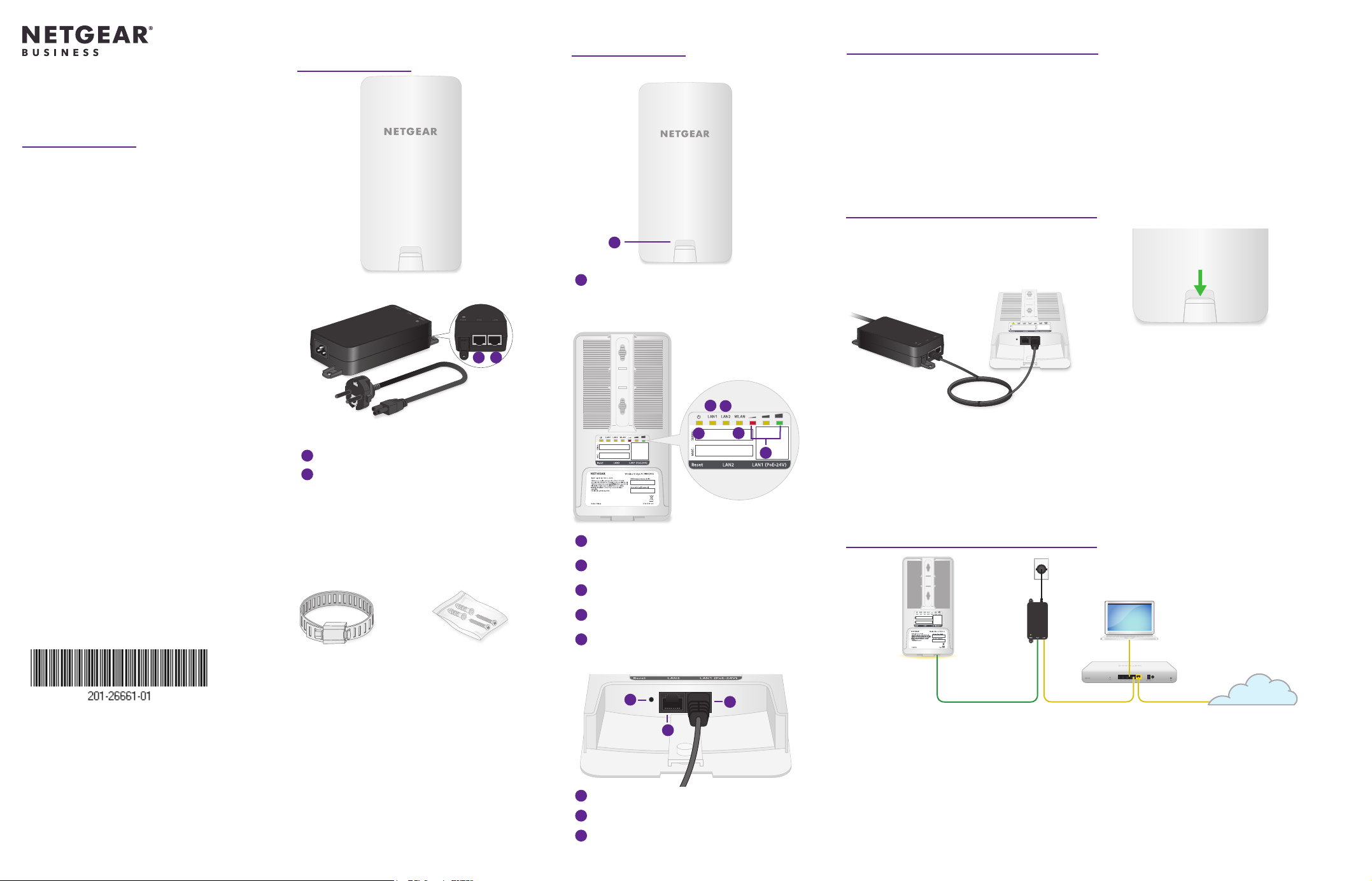
Guida all'installazione
Insight Instant
Contenuto della
confezione
Panoramica di AirBridge
Vista anteriore
1. Preparazione per l'installazione
Questa guida all'installazione descrive in che modo stabilire un bridge WiFi tra due dispositivi
Insight Instant Wireless AirBridge che sono stati precongurati per una congurazione point‑
to‑point. Un dispositivo AirBridge è precongurato come dispositivo master, mentre l'altro è
precongurato come satellite.
È possibile connettere il master AirBridge alla rete cablata in uso nel sito principale per fornire
connettività WiFi al satellite AirBridge installato presso la sede distaccata.
Questa congurazione point‑to‑point richiede una linea di visibilità diretta tra il master AirBridge
nel sito principale e il satellite AirBridge presso la sede distaccata.
Wireless AirBridge
Modello WBC502B2
Il modello WBC502B2 è un pacchetto
contenente un dispositivo master
AirBridge precongurato e un satellite
AirBridge precongurato.
Un'etichetta sul lato anteriore di
AirBridge mostra se AirBridge è
precongurato come master o come
satellite.
Insight Instant Wireless AirBridge
(modello WBC502)
1
2
Adattatore di alimentazione e cavo di
alimentazione (variano in base alla regione)
1
Porta PoE: connessione ad AirBridge LAN1
2
Porta LAN: connessione alla rete
Nota: l’adattatore di alimentazione e il cavo
di alimentazione non dispongono della
protezione IP55 e, pertanto, devono essere
utilizzati solo in ambienti interni. Poiché
un cavo Ethernet supporta una lunghezza
massima di 100 metri, è possibile posizionare
il dispositivo AirBridge all'esterno, ma
installando l'adattatore di alimentazione e il
cavo di alimentazione all'interno.
1
1
Fermo del pannello inferiore
Vista posteriore
1
1
LED di alimentazione
2
LED LAN1: alimentazione e rete
3
LED LAN2: dispositivo Ethernet
2. Accensione del master AirBridge
1. Tirare verso il basso il fermo sul lato anteriore
del dispositivo e rimuovere il pannello inferiore
di AirBridge per esporre le porte.
2. Con il lato posteriore di AirBridge rivolto verso
l'utente, collegare un cavo Ethernet RJ‑45
(non fornito in dotazione) alla porta PoE da 24
V di AirBridge posizionata sul lato destro del
dispositivo. Quindi collegare l'altra estremità
2
3
4
5
ATTENZIONE: AirBridge deve essere alimentato solo tramite un cavo Ethernet collegato
all'adattatore di alimentazione fornito in dotazione, che deve essere anch'esso posizionato
all'interno. Non utilizzare altre fonti di alimentazione. La porta PoE non è una porta PoE
del cavo alla porta PoE dell'adattatore di
alimentazione.
standard. L'utilizzo di altre fonti di alimentazione può danneggiare il dispositivo.
3. Inserire la spina in una presa di corrente.
A questo punto, tutti i LED si accendono e si spengono. Solo il LED di alimentazione resta
acceso.
3. Connessione del master AirBridge alla rete
NETGEAR, Inc.
350 East Plumeria Drive
San Jose, CA 95134, Stati Uniti
NETGEAR INTERNATIONAL LTD
Floor 1, Building 3,
University Technology Centre
Curraheen Road, Cork,
T12EF21, Irlanda
© NETGEAR, Inc. NETGEAR e il logo NETGEAR
sono marchi di NETGEAR, Inc. Qualsiasi marchio
non‑NETGEAR è utilizzato solo come riferimento.
Maggio 2020
Cinghia di ssaggio a un palo
Guida per il posizionamento
delle viti
Guida all'installazione
Viti e ancoraggi
per il montaggio
a parete
Altre funzionalità di AirBridge (WBC502):
• SSID di gestione a 2,4 GHz
• SSID a 5 GHz per l'estensione della rete
• Copertura di 3 km o superiore
Termini
Questo dispositivo deve essere installato da un
tecnico. È responsabilità dell'installatore attenersi alle
normative locali, incluse quelle che regolamentano le
operazioni entro i canali di frequenza consentiti dalla
legge, la potenza di uscita e i requisiti DFS. Il fornitore,
il rivenditore o il distributore non è responsabile per
operazioni wireless illegali. Per ulteriori informazioni,
consultare i Termini e le condizioni del dispositivo.
4
LED WLAN: connettività WiFi
5
LED potenza del segnale
Vista lato inferiore
1
3
1
Pulsante Reset (Ripristino)
2
LAN1: PoE e connettività di rete
3
LAN2: dispositivo opzionale solo per il
satellite
Adattatore di
alimentazione
Master
2
Router Rete
Durante la congurazione, si consiglia di connettere il master AirBridge a una rete dotata di
accesso a Internet. Se la rete include un server DHCP (ad esempio, un router), al master viene
assegnato automaticamente un nuovo indirizzo IP (l'indirizzo IP predenito è 192.168.0.100).
1. Collegare la porta LAN dell'adattatore di alimentazione alla porta LAN di un router o switch
presente nella rete. (non connettere la porta LAN2 del dispositivo master direttamente alla rete).
2. Far scorrere il coperchio della porta inferiore sul dispositivo master nché non si blocca in
posizione.
3. Installare il master AirBridge in modo da disporre di una linea di visibilità diretta con la
posizione distaccata e rivolgerlo verso la posizione in cui si desidera installare il satellite
AirBridge.
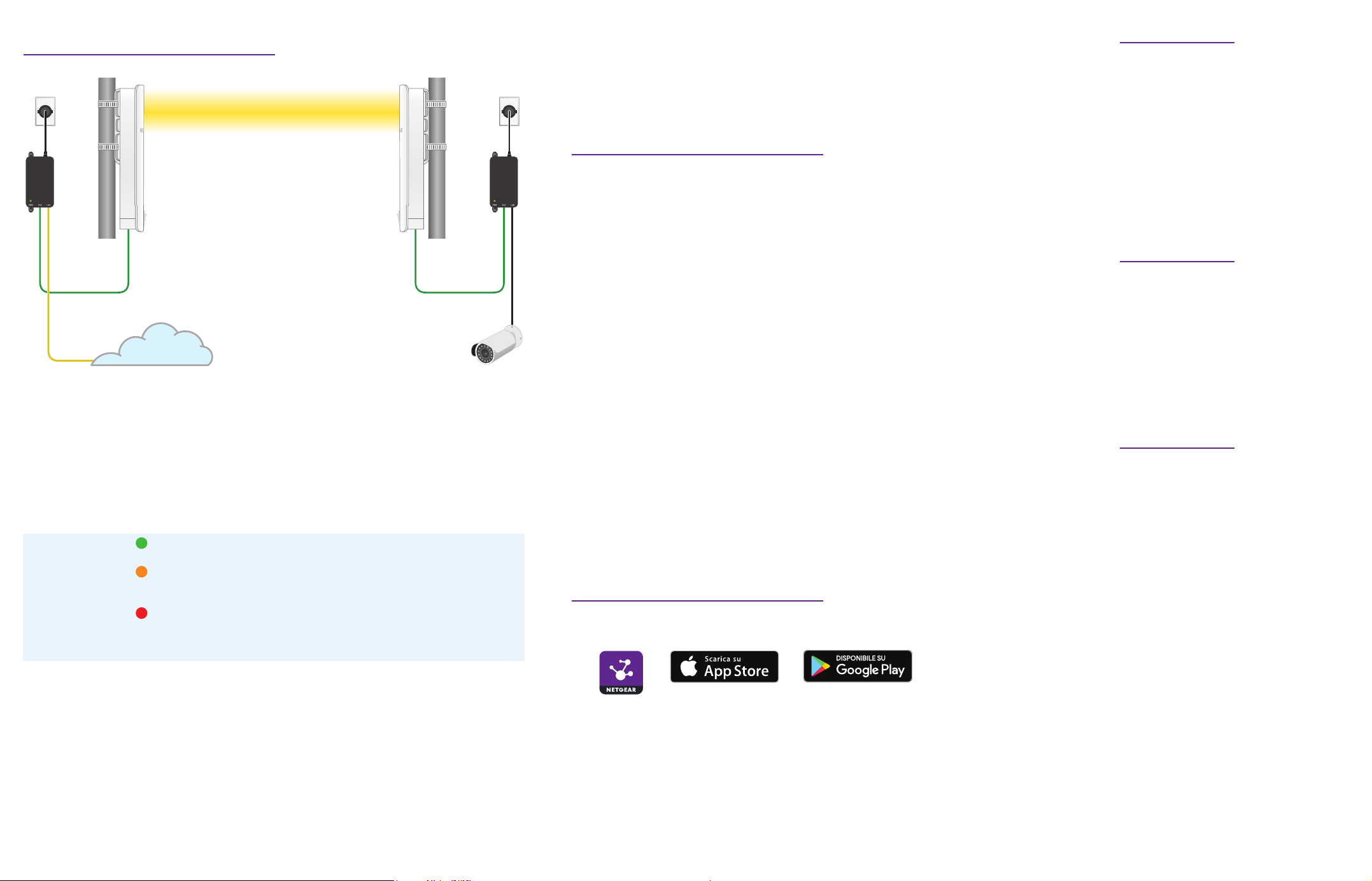
4. Installazione del satellite AirBridge
Master
Linea di visibilità
Rete
1. Installare il satellite AirBridge presso la posizione distaccata in modo che il satellite
disponga di una linea di visibilità diretta con il dispositivo master ubicato presso il sito
principale, e rivolgerlo verso il master.
È possibile posizionare il satellite a una distanza di almeno 3 km dal master.
2. Collegare l'alimentazione al satellite seguendo la stessa procedura del master (vedere 2.
Accensione del master AirBridge.
Dopo che il satellite ha stabilito una connessione WiFi con il dispositivo master, i LED
dell'indicatore di intensità del segnale (SSI) si accendono a indicare la potenza del segnale
per la connessione WiFi.
LED verde LED SSI destro verde sso. Il segnale per la connessione WiFi è
forte. I LED SSI al centro e a sinistra sono spenti.
LED
arancione
LED rosso LED SSI sinistro rosso sso. Il segnale per la connessione WiFi è
LED SSI
spenti
LED SSI centrale arancione sso. Il segnale per la connessione
WiFi è abbastanza buono. I LED SSI a sinistra e a destra sono
spenti.
debole. I LED SSI al centro e a destra sono spenti.
Tutti i LED SSI spenti. Non è stata stabilita alcuna connessione
WiFi o non è stato possibile determinare la potenza del segnale.
Dispositivo singolo
o rete estesa
Satellite
4. Provare la connettività di rete eseguendo una delle seguenti operazioni:
• Connettere un computer alla porta LAN2 del satellite.
• Connettere un access point WiFi alla porta LAN dell'adattatore di alimentazione del
satellite, quindi connettere un client WiFi all'access point.
Presso la sede o posizione distaccata, se è possibile accedere alla rete presso la sede
principale e a Internet, la connessione WiFi funziona.
5. Facoltativo: accedere al master e al satellite
Nota: per impostazione predenita, la modalità di gestione degli AirBridge precongurati è
un'interfaccia utente basata su browser locale. È possibile modicare la modalità di gestione in
modo da utilizzare NETGEAR Insight per gestire la congurazione in modalità point‑to‑point tra
un dispositivo master e un satellite. Per ulteriori informazioni, visitare il sito:
https://www.netgear.com/support/product/insight.aspx.
Si consiglia di eseguire prima l'accesso all'interfaccia UI basata su browser del master.
1. Collegare un dispositivo mobile o computer alla stessa rete a cui è connesso il satellite o
dispositivo master AirBridge.
2. Immettere l'indirizzo IP di AirBridge.
Se non si conosce l'indirizzo IP di AirBridge, utilizzare l'app NETGEAR Insight o un altro
metodo di rilevamento.
Il browser Web potrebbe mostrare un messaggio di sicurezza. Ignorarlo o aggiungere
un'eccezione.
La pagina viene regolata in modo da visualizzare le impostazioni Day Zero Easy Setup
(Congurazione semplicata di Day Zero).
3. Nel campo AP Login New Password (Nuova password di accesso all'AP), specicare una
nuova password per il dispositivo locale per AirBridge, quindi confermare la password.
4. Nel campo Management WPA2 Passphrase (Passphrase per WPA2 di gestione),
specicare una nuova passphrase valida solo per l'accesso alla gestione WiFi.
5. Fare clic sul pulsante Apply (Applica).
A questo punto, le impostazioni vengono salvate e potrebbe essere necessario ristabilire il
collegamento alla rete WiFi.
6. Effettuare l'accesso con il nome utente "admin" e la nuova password del dispositivo locale
appena immessa, quindi accettare i Termini d'uso.
Ora è possibile modicare o gestire le impostazioni AirBridge utilizzando l'interfaccia utente
basata su browser locale.
6. Registrazione dei dispositivi in NETGEAR Insight
1. Sul dispositivo, accedere all'App Store di Apple o a Google Play, quindi cercare l'app
NETGEAR Insight e scaricare la versione più recente.
Altre modalità supportate
Altre modalità operative supportate per
Airbridge includono point‑to‑multipoint
master‑to‑satellite, access point e bridge
client. Per ulteriori informazioni, consultare
il manuale utente disponibile all'indirizzo
netgear.com/support/product/WBC502.
Gli abbonati a Insight Premium e Insight
Pro possono utilizzare il portale Insight
Cloud per congurare o gestire una
congurazione point‑to‑point da master
a satellite. Per ulteriori informazioni,
consultare la Knowledge Base di NETGEAR.
Supporto e Community
Visita netgear.com/support per trovare le
risposte alle tue domande e accedere agli
ultimi download.
Puoi cercare anche utili consigli nella nostra
Community NETGEAR, visitando la pagina
community.netgear.com.
Per ulteriori informazioni sui prodotti Insight
Instant con funzionalità Mesh, visita il sito
Web netgear.com.
Conformità normativa e
note legali
Per la conformità alle normative vigenti,
compresa la Dichiarazione di conformità
UE, visitare il sito Web
https://www.netgear.com/about/regulatory/.
Prima di collegare l'alimentazione,
consultare il documento relativo alla
conformità normativa.
3. Utilizzare i LED SSI per regolare la posizione del satellite in modo da ottenere un segnale
WiFi ottimale. Se il segnale è debole o di livello medio, assicurarsi di posizionare il satellite
in base alle seguenti linee guida:
• Posizionare il satellite in un punto più elevato.
• Assicurarsi che il satellite disponga di una linea di visibilità diretta o quasi diretta con il
master posizionato presso il sito principale.
• Assicurarsi che il pannello anteriore del satellite sia rivolto verso il pannello anteriore
del dispositivo master nel sito principale.
Nota: per allineare il satellite, è possibile utilizzare l'app NETGEAR Insight. Per ulteriori
informazioni, consultare l'articolo: https://kb.netgear.com/000061678.
2. Aprire l'app NETGEAR Insight sul proprio dispositivo mobile.
3. Se non si dispone di un account NETGEAR, toccare Create NETGEAR Account
(Crea account NETGEAR) e attenersi alle istruzioni su schermo.
4. Immettere l'indirizzo e‑mail e la password del proprio account, quindi toccare LOG IN
(ACCEDI).
5. Toccare + nell'angolo in alto a destra.
6. Utilizzare la fotocamera del proprio telefono cellulare per eseguire la scansione del codice
a barre o digitare il numero di serie.
7. Per registrare il dispositivo, attenersi alle istruzioni su schermo.
